Windows 8.1 Preview 검색 엔진에서 Bing을 비활성화하는 방법

새로운 것 중 하나 피처 우리 하지만 Windows 8.1 미리보기 또한 다음이 포함됩니다. 온라인 결과 에서 빙 검색 엔진 우리가 특정한 것을 찾고 있었을 때 체계. 이는 때때로 유리할 수 있지만(예: 파일 즉, 다음에서 다운로드했습니다. 인터넷, 우리가 아직 가지고 있든 없든 더 이상 유지하지 않습니다. 로컬에 저장됨 아니면 우리가 하고 싶을 때 온라인 검색 직접 화면 시작), 대부분의 경우 사용자에게 필요하지 않은 수십 개의 결과를 표시하여 사용자를 더욱 혼란스럽게 합니다.
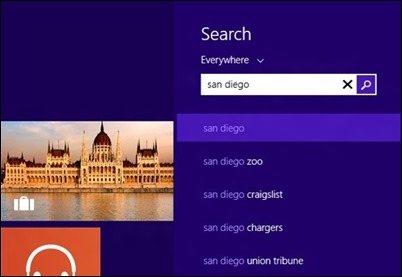
Dacca와 당신은 보내기를 원하지 않는 사용자 중 하나입니다 개인 검색, 수행 날짜 개인용 컴퓨터, 향해 빙, 그럼 당신은해야 Bing 비활성화 내부 검색 엔진에서 Windows 8.1 미리보기.
Windows 8.1 검색 엔진에서 Bing을 비활성화하려면 어떻게 해야 합니까?
- ~에 화면 시작, 메뉴를 엽니다 참 그리고 선택하십시오 설정, 그런 다음 클릭하십시오 PC 설정을 변경하십시오
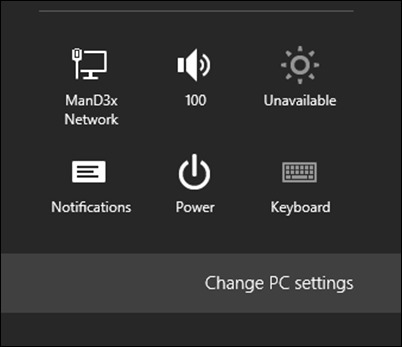
- in panoul din dreapta, selectati 찾다 & apps
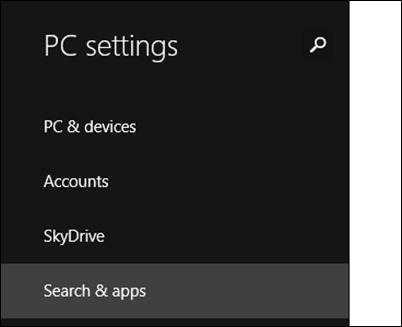
- 아래 오른쪽 패널에서 Use Bing to search online, dezactivati optiunea Get search suggestions and web results from Bing
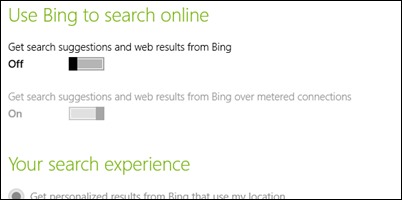
Si gata. De acum inainte, cautarile efectuate pe Windows 8.1 미리보기 vor contine rezultate doar din computerul personal (fara ca acestea sa mai fie trimise spre 빙).
스텔스 설정 – How to disable Bing from Windows 8.1 Preview Search
Windows 8.1 Preview 검색 엔진에서 Bing을 비활성화하는 방법
에 대한 Stealth
기술에 열정을 가진 저는 2006년부터 StealthSettings.com에 즐겁게 글을 쓰고 있습니다. 저는 macOS, Windows, Linux 운영 체제뿐만 아니라 프로그래밍 언어와 블로그 플랫폼(WordPress), 온라인 상점(WooCommerce, Magento, PrestaShop)에서도 풍부한 경험을 가지고 있습니다.
Stealth의 모든 게시물 보기당신은 또한에 관심이있을 수 있습니다 ...


한 가지 생각 “Windows 8.1 Preview 검색 엔진에서 Bing을 비활성화하는 방법”
Kako osvjeziti telefon ukonuti bing